|
Hast du alles, dann lass uns beginnen. 1.
Öffne eine neue Leinwand 900 x 700px transparent
Fülle sie mit deiner Farbe 1 #caf0fe
Öffne die Maske
Ebenen- neue Maskenschicht aus Bild
Suchmaske „sdtMask307“ im Quellfenster
Öffne Vonnemasker2016-06 und minimieren Sie
Ebene-neue Maskenebene
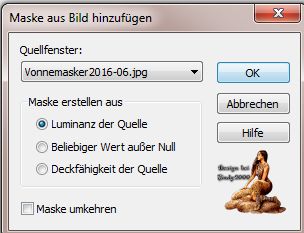
Benütze dein Auswahlwerkzeug Kreis 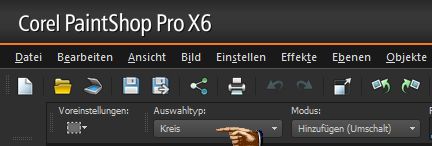
Und ziehe in deiner Maske in der Mitte mit dem Auswahlwerkzeug
einen Kreis so wie bei mir im Bild Ergebnis: 
Ebene - neue Rasterebene Ebenen- Anordnen- Nach unten verschieben Öffne "Maxresdefault"
Bearbeiten - kopieren und auf deinem Bild - In eine Auswahl einfügen
Auswahl aufheben
Auswahl alle Auswählen
Bild Leinwandgröße mit diesen Einstellungen

Auswahl umdrehen Füllen die Auswahl mit deiner Farbe 1 #61709d Auswahl aufheben Auswahl alle Auswählen
Bild Leinwandgröße mit diesen Einstellungen

Auswahl umdrehen Füllen die Auswahl mit deiner Farbe 2 #1a1e3e Effekte-AP Linien: Silverlining mit diesen Einstellungen: 
Auswahl aufheben Auswahl alle Auswählen
Bild Leinwandgröße mit diesen Einstellungen

Auswahl umdrehen Füllen die Auswahl mit deiner Farbe 1 #61709d Auswahl aufheben Auswahl alle Auswählen
Bild Leinwandgröße mit diesen Einstellungen
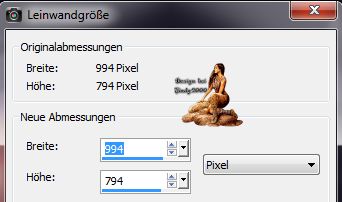
Auswahl umdrehen Füllen die Auswahl mit deiner Farbe 2 #1a1e3e Effekte- Textureffekte - Jalousien mit dieser Einstellung 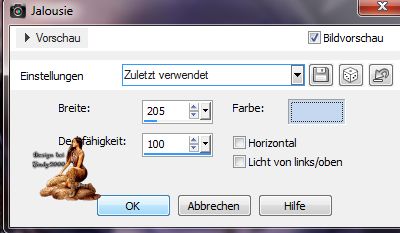
Wiederhole den Effekt-AP Linien: Silverlining mit den gleichen Einstellungen wie vorher Effekte Verzerrungseffekte Welle 
Geh in die Ebenentabelle auf die schwebende Auswahl und wandel sie um in eine Ebene 
Ebene duplizieren
Bild - Vertikal Spiegeln
nach unten zusammenfassen
Effekt - 3D-Effekt - Schlagschatten.
2 2 80 5 schwarz.
noch mal den Schlagschatten
-2 -2 80 5 schwarz.
und noch mal
nach unten zusammenfassen
Auswahl alle Auswählen
Bild Leinwandgröße mit diesen Einstellungen

Auswahl umdrehen Füllen die Auswahl mit deiner Farbe 1 #61709d Auswahl aufheben Auswahl alle Auswählen
Bild Leinwandgröße mit diesen Einstellungen
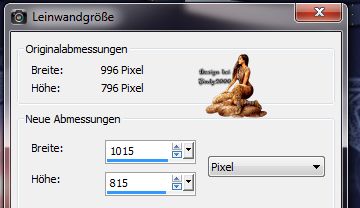
Auswahl umdrehen Füllen die Auswahl mit deiner Farbe 2 #1a1e3e Effekte- Textureffekte - Jalousien mit dieser Einstellung 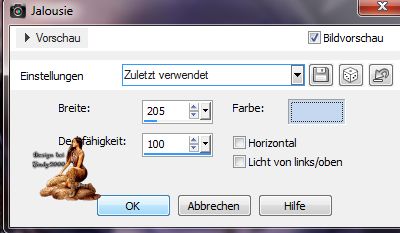
Effekt - 3D-Effekt - Schlagschatten.
-2 -2 80 5 schwarz.
noch mal den Schlagschatten
2 2 80 5 schwarz.
Auswahl aufheben Bevor wir jetzt weiter machen verkleinern wir unser Bild
800 x 642 Geh dazu auf Bild -Größe ändern 
Öffnen den Text "tekstvonne"
Bearbeiten - Kopieren - und auf deinem Bild - Einfügen als neues Bild
Schieb ihn nach unten in die Mitte wie bei mir auf dem Bild
Setz noch dein Wasserzeichen und das Copy aufs Bild Jetzt kommen wir zur Animation Geh auf dein Freihandauswahlwerkzeug
und markiere alle 6 Sterne so
Ergebnis:

Effekte- Alien Skin Xenofex 2 -Constellation
mit diesen Einstellungen

Geh auf die Ebene mit deinen Winterbild Effekte-VDL Adrenaline mit diesen Einstellungen . 
Bearbeiten Inhalt kopieren -alle kopieren
Öffne Animation Shop
Als neue Animation einfügen
Zurück in PSP Mache den letzten 2 Schritt rückgängig
Wiederhole die Effekt wieder -klicke aber 1 Ramdom
Auswahl aufheben
Kopieren aller Ebenen
Geh wieder in den Ani- Shop
Einfügen nach dem aktuell ausgewählten Einzelbild
Zurück in PSP Mache den letzten 2 Schritt rückgängig
Wiederhole die Effekt wieder -klicke aber 1 Ramdom
Auswahl aufheben
Kopieren aller Ebenen
Geh wieder in den Ani- Shop
Einfügen nach dem aktuell ausgewählten Einzelbild
Nun Schaue dir deine Ani an und speichere sie als Gif.
Ich hoffe das Tutorial hat dir Spaß gemacht!
Möchtest Du mir dein Bild zusenden, dann bitte hier klicken
  
|